DHCP服务器的安装与配置
- 格式:docx
- 大小:393.64 KB
- 文档页数:6
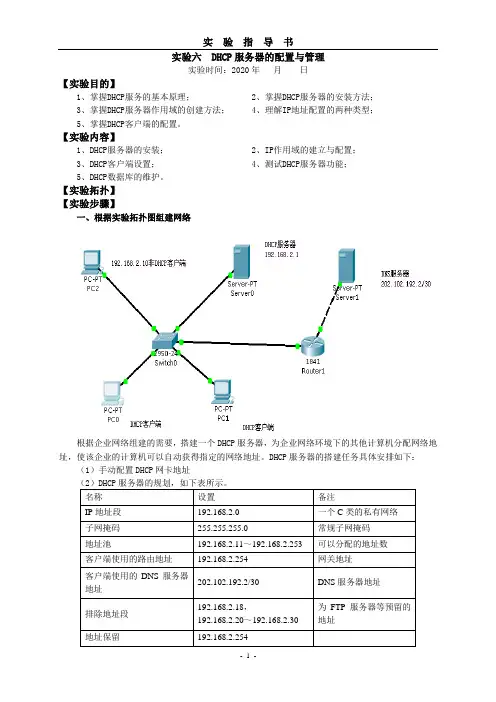
实验六 DHCP服务器的配置与管理实验时间:2020年月日【实验目的】1、掌握DHCP服务的基本原理;2、掌握DHCP服务器的安装方法;3、掌握DHCP服务器作用域的创建方法;4、理解IP地址配置的两种类型;5、掌握DHCP客户端的配置。
【实验内容】1、DHCP服务器的安装;2、IP作用域的建立与配置;3、DHCP客户端设置;4、测试DHCP服务器功能;5、DHCP数据库的维护。
【实验拓扑】【实验步骤】一、根据实验拓扑图组建网络根据企业网络组建的需要,搭建一个DHCP服务器,为企业网络环境下的其他计算机分配网络地址,使该企业的计算机可以自动获得指定的网络地址。
DHCP服务器的搭建任务具体安排如下:(1)手动配置DHCP网卡地址名称设置备注IP地址段192.168.2.0 一个C类的私有网络子网掩码255.255.255.0 常规子网掩码地址池192.168.2.11~192.168.2.253 可以分配的地址数客户端使用的路由地址192.168.2.254 网关地址客户端使用的DNS服务器地址202.102.192.2/30 DNS服务器地址排除地址段192.168.2.18,192.168.2.20~192.168.2.30为FTP服务器等预留的地址地址保留192.168.2.2541、为DHCP服务器手动配置TCP/IP属性值启动虚拟机VMware Workstation,启动Windows Server2003操作系统,以此虚拟机作为DHCP 服务器,其IP地址必须在192.168.2.0这个IP地址段,在企业网络规划时给DHCP服务器规划的TCP/IPIP地址192.168.2.1子网掩码255.255.255.0网关地址192.168.2.254DNS服务器地址202.102.192.2/302、安装DHCP服务器在Windows server 2003环境下,通过“添加删除组件”的方式安装DHCP服务器的方法如下:图1 添加DHCP服务(1)用Administrator账号登录,在控制面板中双击“添加或删除程序”项。
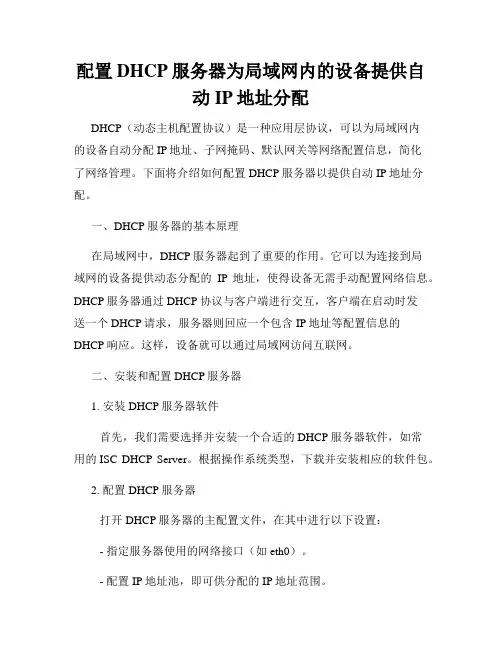
配置DHCP服务器为局域网内的设备提供自动IP地址分配DHCP(动态主机配置协议)是一种应用层协议,可以为局域网内的设备自动分配IP地址、子网掩码、默认网关等网络配置信息,简化了网络管理。
下面将介绍如何配置DHCP服务器以提供自动IP地址分配。
一、DHCP服务器的基本原理在局域网中,DHCP服务器起到了重要的作用。
它可以为连接到局域网的设备提供动态分配的IP地址,使得设备无需手动配置网络信息。
DHCP服务器通过DHCP协议与客户端进行交互,客户端在启动时发送一个DHCP请求,服务器则回应一个包含IP地址等配置信息的DHCP响应。
这样,设备就可以通过局域网访问互联网。
二、安装和配置DHCP服务器1. 安装DHCP服务器软件首先,我们需要选择并安装一个合适的DHCP服务器软件,如常用的ISC DHCP Server。
根据操作系统类型,下载并安装相应的软件包。
2. 配置DHCP服务器打开DHCP服务器的主配置文件,在其中进行以下设置:- 指定服务器使用的网络接口(如eth0)。
- 配置IP地址池,即可供分配的IP地址范围。
- 设置子网掩码、默认网关和DNS服务器地址等网络配置信息。
- 可选地,配置静态IP地址分配,以确保某些设备始终获得相同的IP地址。
三、DHCP服务器的高级配置除了基本的配置外,DHCP服务器还提供了一些高级配置选项,以满足特定的需求。
1. 客户端IDDHCP客户端可以使用不同的方式标识自己,如MAC地址、主机名等。
通过配置客户端ID选项,可以设置客户端如何被识别和分配IP地址。
2. 地址冲突检测DHCP服务器可以对所分配的IP地址进行冲突检测,以避免多个设备使用同一IP地址。
启用地址冲突检测可以提高网络的稳定性和可靠性。
3. 静态IP地址分配在某些情况下,我们希望某些设备始终获得相同的IP地址,以方便管理和访问。
通过为设备配置静态IP地址分配,可以实现这一需求。
四、DHCP服务器的管理和故障排除1. 日志记录DHCP服务器通常提供了详细的日志记录功能,记录了每个客户端的DHCP交互信息。
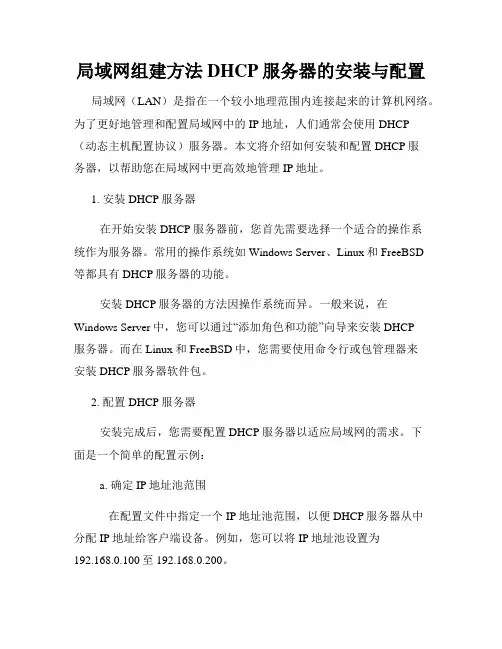
局域网组建方法DHCP服务器的安装与配置局域网(LAN)是指在一个较小地理范围内连接起来的计算机网络。
为了更好地管理和配置局域网中的IP地址,人们通常会使用DHCP(动态主机配置协议)服务器。
本文将介绍如何安装和配置DHCP服务器,以帮助您在局域网中更高效地管理IP地址。
1. 安装DHCP服务器在开始安装DHCP服务器前,您首先需要选择一个适合的操作系统作为服务器。
常用的操作系统如Windows Server、Linux和FreeBSD等都具有DHCP服务器的功能。
安装DHCP服务器的方法因操作系统而异。
一般来说,在Windows Server中,您可以通过“添加角色和功能”向导来安装DHCP服务器。
而在Linux和FreeBSD中,您需要使用命令行或包管理器来安装DHCP服务器软件包。
2. 配置DHCP服务器安装完成后,您需要配置DHCP服务器以适应局域网的需求。
下面是一个简单的配置示例:a. 确定IP地址池范围在配置文件中指定一个IP地址池范围,以便DHCP服务器从中分配IP地址给客户端设备。
例如,您可以将IP地址池设置为192.168.0.100至192.168.0.200。
b. 设置网关和DNS服务器确保您在配置文件中设置了正确的网关和DNS服务器地址。
这些信息将被DHCP服务器分配给局域网中的客户端设备,以便它们能够与外部网络进行通信。
c. 配置租约时间租约时间指的是DHCP租约的有效期。
您可以在配置文件中设置一个适当的租约时间,以确保客户端设备可以持续使用IP地址,同时避免地址资源的浪费。
d. 其他可选配置DHCP服务器还支持其他配置选项,如设置固定IP地址分配、启用DHCP中继等。
您可以根据局域网的具体需求进行相应的配置。
3. 启动和测试DHCP服务器配置完成后,您需要启动DHCP服务器并进行测试。
确保您的服务器正确运行,并能够为局域网中的客户端设备提供IP地址、网关和DNS服务器信息。
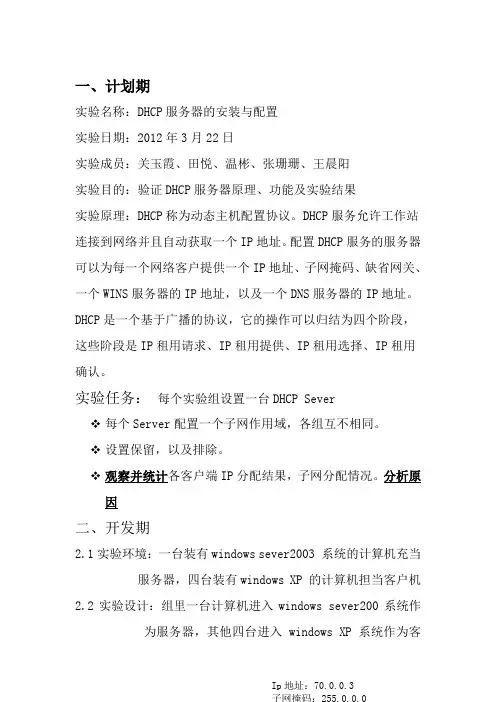
一、计划期实验名称:DHCP服务器的安装与配置实验日期:2012年3月22日实验成员:关玉霞、田悦、温彬、张珊珊、王晨阳实验目的:验证DHCP服务器原理、功能及实验结果实验原理:DHCP称为动态主机配置协议。
DHCP服务允许工作站连接到网络并且自动获取一个IP地址。
配置DHCP服务的服务器可以为每一个网络客户提供一个IP地址、子网掩码、缺省网关、一个WINS服务器的IP地址,以及一个DNS服务器的IP地址。
DHCP是一个基于广播的协议,它的操作可以归结为四个阶段,这些阶段是IP租用请求、IP租用提供、IP租用选择、IP租用确认。
实验任务:每个实验组设置一台DHCP Sever每个Server配置一个子网作用域,各组互不相同。
设置保留,以及排除。
观察并统计各客户端IP分配结果,子网分配情况。
分析原因二、开发期2.1实验环境:一台装有windows sever2003 系统的计算机充当服务器,四台装有windows XP 的计算机担当客户机2.2实验设计:组里一台计算机进入windows sever200系统作为服务器,其他四台进入 windows XP 系统作为客Ip地址:70.0.0.3户机(分别是客户机1,客户机2,客户机,3,客户机4)服务器的ip地址:70.0.0.3,掩码:255.0.0.0 网关:70.0.0.150-70.0.0.160 70.0.0.168,70.0.0.188 DHCP服务器的地址池:70.0.0.100-70.0.0.200 排除地址:70.0.0. 保留地址 70.0.0.111给客户机12.3实验过程:1.首先对DHCP服务器的地址进行设置。
2.然后对服务器的进行DHCP配置。
3.查询一台客户机A的MAC地址在服务器端设置保留。
地址70.0.0.111 。
4.设置完成后,对四台客户机IP进行设置。
设成自动获得IP在运行程序中输入IPCONFIG /ALL 用来确定是否自动获取成功,如果没成功 IPCONFIG/RELEASE释放IP地址,直至进行检测成功。
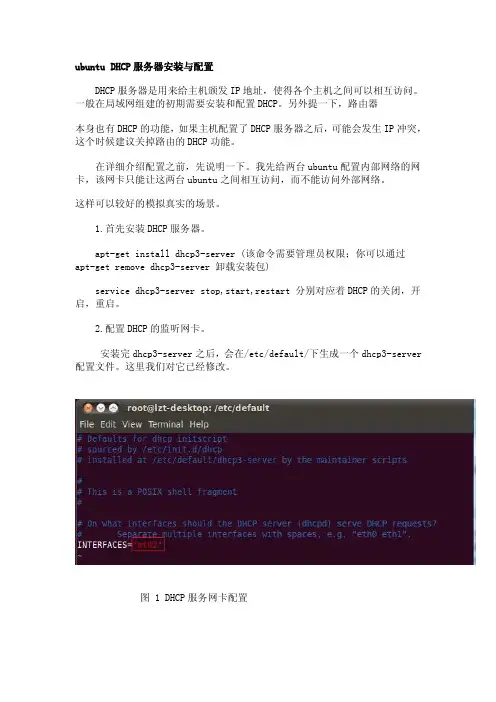
ubuntu DHCP服务器安装与配置DHCP服务器是用来给主机颁发IP地址,使得各个主机之间可以相互访问。
一般在局域网组建的初期需要安装和配置DHCP。
另外提一下,路由器本身也有DHCP的功能,如果主机配置了DHCP服务器之后,可能会发生IP冲突,这个时候建议关掉路由的DHCP功能。
在详细介绍配置之前,先说明一下。
我先给两台ubuntu配置内部网络的网卡,该网卡只能让这两台ubuntu之间相互访问,而不能访问外部网络。
这样可以较好的模拟真实的场景。
1.首先安装DHCP服务器。
apt-get install dhcp3-server (该命令需要管理员权限;你可以通过apt-get remove dhcp3-server 卸载安装包)service dhcp3-server stop,start,restart 分别对应着DHCP的关闭,开启,重启。
2.配置DHCP的监听网卡。
安装完dhcp3-server之后,会在/etc/default/下生成一个dhcp3-server 配置文件。
这里我们对它已经修改。
图 1 DHCP服务网卡配置这里的eth2是该ubuntu主机lzt的内部网络网卡。
这样DHCP服务器就可以监听该网卡了。
3.配置DHCP服务器DHCP的配置目录是在/etc/dhcp3/下。
我们需要对dhcpd.conf进行相应的配置。
该配置文件里面有很多例子,大家可以好好看看。
我们在里面加入这样一段。
图 2 DHCP配置authoritative--用来指定客户端获得一个不是该DHCP颁发的IP信息的时候,DHCP会发送一个拒绝消息,而不会等待请求超时。
客户端可以重新再向DHCP 索取地址。
当网络上有多台DHCP时,可以用该参数来忽略其他DHCP。
subnet指明是那个子网,netmark对应着子网掩码(可以查看计算机网络了解更多知识)。
range A to B 指明颁发的IP的范围。
domain-name-servers,domain-name 域名服务器地址和其名称(可选)。
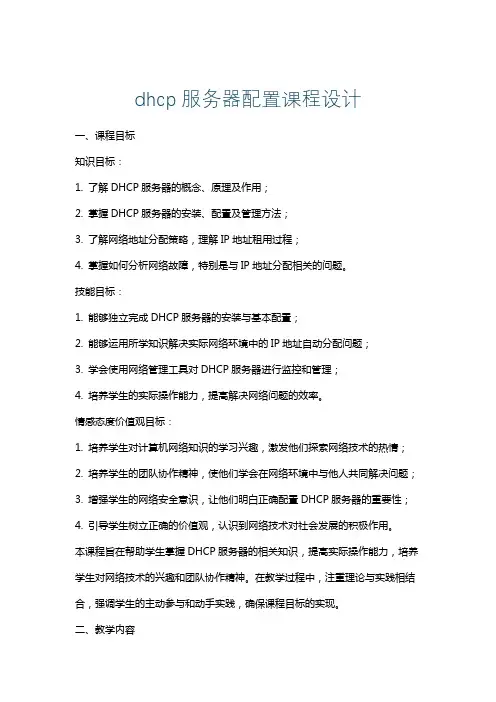
dhcp服务器配置课程设计一、课程目标知识目标:1. 了解DHCP服务器的概念、原理及作用;2. 掌握DHCP服务器的安装、配置及管理方法;3. 了解网络地址分配策略,理解IP地址租用过程;4. 掌握如何分析网络故障,特别是与IP地址分配相关的问题。
技能目标:1. 能够独立完成DHCP服务器的安装与基本配置;2. 能够运用所学知识解决实际网络环境中的IP地址自动分配问题;3. 学会使用网络管理工具对DHCP服务器进行监控和管理;4. 培养学生的实际操作能力,提高解决网络问题的效率。
情感态度价值观目标:1. 培养学生对计算机网络知识的学习兴趣,激发他们探索网络技术的热情;2. 培养学生的团队协作精神,使他们学会在网络环境中与他人共同解决问题;3. 增强学生的网络安全意识,让他们明白正确配置DHCP服务器的重要性;4. 引导学生树立正确的价值观,认识到网络技术对社会发展的积极作用。
本课程旨在帮助学生掌握DHCP服务器的相关知识,提高实际操作能力,培养学生对网络技术的兴趣和团队协作精神。
在教学过程中,注重理论与实践相结合,强调学生的主动参与和动手实践,确保课程目标的实现。
二、教学内容1. DHCP服务器概述- 理解DHCP的基本概念- 学习DHCP的作用和优势2. DHCP工作原理与地址分配过程- 掌握DHCP的工作流程- 学习IP地址租用、续租和释放的机制3. DHCP服务器的安装与配置- 学习如何在Windows和Linux系统中安装DHCP服务器- 掌握DHCP服务器的关键配置参数4. 网络地址分配策略- 了解不同的IP地址分配策略- 学习如何根据实际需求选择合适的地址分配策略5. DHCP服务器的管理- 学习使用各种工具监控和管理DHCP服务器- 掌握DHCP服务器的日常维护方法6. 网络故障分析与排查- 学习分析网络故障的方法- 掌握与IP地址分配相关的故障排查技巧7. 实践操作与案例解析- 安排实际操作环节,巩固所学知识- 通过案例解析,培养学生解决实际问题的能力教学内容按照以上大纲进行安排和进度规划,关联课本相应章节,确保学生能够系统地学习和掌握DHCP服务器的相关知识。
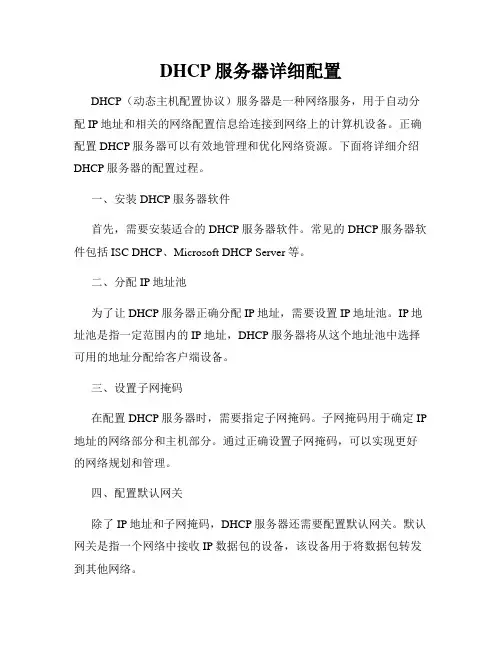
DHCP服务器详细配置DHCP(动态主机配置协议)服务器是一种网络服务,用于自动分配IP地址和相关的网络配置信息给连接到网络上的计算机设备。
正确配置DHCP服务器可以有效地管理和优化网络资源。
下面将详细介绍DHCP服务器的配置过程。
一、安装DHCP服务器软件首先,需要安装适合的DHCP服务器软件。
常见的DHCP服务器软件包括ISC DHCP、Microsoft DHCP Server等。
二、分配IP地址池为了让DHCP服务器正确分配IP地址,需要设置IP地址池。
IP地址池是指一定范围内的IP地址,DHCP服务器将从这个地址池中选择可用的地址分配给客户端设备。
三、设置子网掩码在配置DHCP服务器时,需要指定子网掩码。
子网掩码用于确定IP 地址的网络部分和主机部分。
通过正确设置子网掩码,可以实现更好的网络规划和管理。
四、配置默认网关除了IP地址和子网掩码,DHCP服务器还需要配置默认网关。
默认网关是指一个网络中接收IP数据包的设备,该设备用于将数据包转发到其他网络。
五、设定租期时长租期时长是指DHCP服务器分配给客户端设备的IP地址的有效期。
在配置DHCP服务器时,可以根据需求设置不同的租期时长。
较短的租期时长可以实现更频繁的IP地址更新,而较长的租期时长则可以减少地址分配的开销。
六、配置DNS服务器DNS(域名系统)用于将域名转换为对应的IP地址。
在DHCP服务器的配置过程中,需要指定一个或多个可用的DNS服务器地址,以便客户端设备能够正确解析域名。
七、指定域名服务器在某些网络环境下,需要通过域名服务器指定特定的域名。
通过DHCP服务器的配置,可以设置一个或多个域名服务器地址,以便客户端设备能够获取所需的域名信息。
八、启用DHCP服务器完成以上配置后,将DHCP服务器设置为启用状态,使其能够接受来自客户端设备的DHCP请求,并分配相应的IP地址和网络配置信息。
九、监测和故障排除在配置完DHCP服务器后,需要进行监测和故障排除。

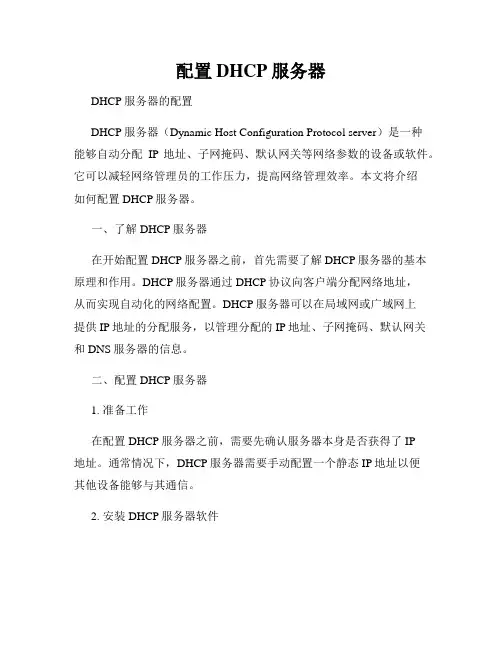
配置DHCP服务器DHCP服务器的配置DHCP服务器(Dynamic Host Configuration Protocol server)是一种能够自动分配IP地址、子网掩码、默认网关等网络参数的设备或软件。
它可以减轻网络管理员的工作压力,提高网络管理效率。
本文将介绍如何配置DHCP服务器。
一、了解DHCP服务器在开始配置DHCP服务器之前,首先需要了解DHCP服务器的基本原理和作用。
DHCP服务器通过DHCP协议向客户端分配网络地址,从而实现自动化的网络配置。
DHCP服务器可以在局域网或广域网上提供IP地址的分配服务,以管理分配的IP地址、子网掩码、默认网关和DNS服务器的信息。
二、配置DHCP服务器1. 准备工作在配置DHCP服务器之前,需要先确认服务器本身是否获得了IP地址。
通常情况下,DHCP服务器需要手动配置一个静态IP地址以便其他设备能够与其通信。
2. 安装DHCP服务器软件在Linux服务器上,可以使用dhcpd软件来实现DHCP服务器的功能。
在Windows服务器上,可以使用Windows自带的DHCP管理工具来实现DHCP服务器的配置。
3. 配置DHCP服务器在Linux服务器上,可以通过修改/etc/dhcp/dhcpd.conf文件来实现DHCP服务器的配置。
在Windows服务器上,可以通过Windows自带的管理工具来配置DHCP服务器。
以下是一份样例配置文件:subnet 192.168.1.0 netmask 255.255.255.0 {range 192.168.1.100 192.168.1.200;option subnet-mask 255.255.255.0;option routers 192.168.1.1;option domain-name-servers 8.8.8.8, 8.8.4.4;default-lease-time 600;max-lease-time 7200;}以上配置文件中,subnet指定了子网地址,range指定了分配的IP 地址范围,option列出了分配的参数选项,default-lease-time表示默认租约时间(以秒为单位),max-lease-time表示最大租约时间(以秒为单位)。
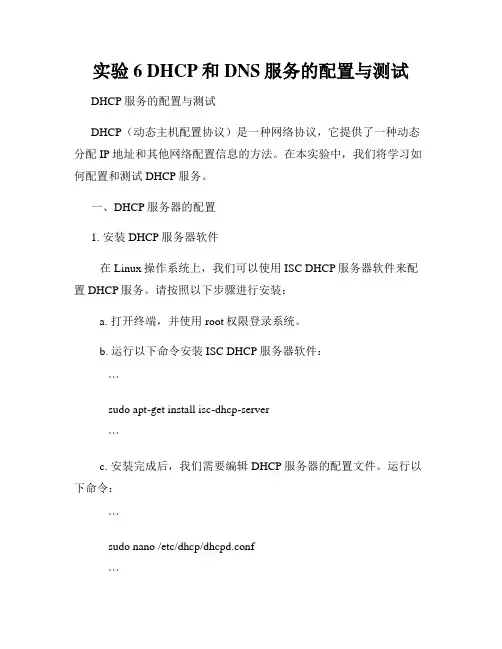
实验6 DHCP和DNS服务的配置与测试DHCP服务的配置与测试DHCP(动态主机配置协议)是一种网络协议,它提供了一种动态分配IP地址和其他网络配置信息的方法。
在本实验中,我们将学习如何配置和测试DHCP服务。
一、DHCP服务器的配置1. 安装DHCP服务器软件在Linux操作系统上,我们可以使用ISC DHCP服务器软件来配置DHCP服务。
请按照以下步骤进行安装:a. 打开终端,并使用root权限登录系统。
b. 运行以下命令安装ISC DHCP服务器软件:```sudo apt-get install isc-dhcp-server```c. 安装完成后,我们需要编辑DHCP服务器的配置文件。
运行以下命令:```sudo nano /etc/dhcp/dhcpd.conf```d. 在打开的文件中,我们可以配置DHCP服务器的参数。
例如,设置IP地址池范围、默认网关、DNS服务器等。
请根据实际需求进行配置。
2. 启动DHCP服务器完成DHCP服务器的配置后,我们可以启动该服务。
运行以下命令:```sudo systemctl start isc-dhcp-server```3. 验证DHCP服务器的运行状态运行以下命令,确保DHCP服务器正在运行:```sudo systemctl status isc-dhcp-server```二、DHCP客户端的配置与测试在本节中,我们将讨论如何配置和测试DHCP客户端,以便从DHCP服务器获取网络配置信息。
1. 配置DHCP客户端a. 打开终端,并使用root权限登录系统。
b. 运行以下命令编辑网络配置文件:```sudo nano /etc/network/interfaces```c. 在打开的文件中,将以下行添加到文件末尾,以配置DHCP客户端接口:```auto eth0iface eth0 inet dhcp```d. 保存文件并关闭编辑器。

CentOS DHCP服务器安装与配置在做以下步骤时先确定好CENTOS系统的网卡配置是否正确。
光盘本地安装源是否配置好。
请参考centos网卡本地光盘源配置任务书一、安装DHCP服务器1、首先检查DHCP服务是否安装:[root@localhost /]# rpm -q dhcppackage dhcp is not installed //表示未安装dhcp-3.0.5-23.e15 //表示安装的是3.0.5-23.e15版本的dhcp2、查看关键字为dhcp的安装文件[root@localhost /]# cd /mnt/cdrom/ CentOS[root@localhost CentOS]# ls |grep dhcp //查看关键字“dhcp”文件dhcp-3.0.5-23.el5.i386.rpmdhcp-devel-3.0.5-23.el5.i386.rpmdhcpv6-1.0.10-18.el5.i386.rpmdhcpv6-client-1.0.10-18.el5.i386.rpmlibdhcp-1.20-10.el5.i386.rpmlibdhcp4client-3.0.5-23.el5.i386.rpmlibdhcp4client-devel-3.0.5-23.el5.i386.rpmlibdhcp6client-1.0.10-18.el5.i386.rpmlibdhcp6client-devel-1.0.10-18.el5.i386.rpmlibdhcp-devel-1.20-10.el5.i386.rpmsblim-cmpi-dhcp-1.0-40.el5.i386.rpmsblim-cmpi-dhcp-devel-1.0-40.el5.i386.rpmsblim-cmpi-dhcp-test-1.0-40.el5.i386.rpm------------------注解----------------------dhcp-* DHCP服务器软件包dhclient-* DHCP客户机软件包dhcp-devel-* DHCP开发工具,非必需3、在这个目录下有DHCP的安装包,使用rpm命令进行安装。
dhcp服务器实验报告DHCP服务器实验报告一、引言在计算机网络中,DHCP(动态主机配置协议)是一种常用的网络协议,用于自动分配IP地址和其他网络配置参数给网络中的设备。
本实验旨在通过搭建和配置DHCP服务器,探索其工作原理和应用。
二、实验目的1. 理解DHCP协议的基本原理和作用;2. 学会搭建和配置DHCP服务器;3. 掌握DHCP服务器的运行机制和常见问题的排查方法。
三、实验环境本次实验使用了一台运行Linux操作系统的服务器和若干台客户端设备。
四、实验步骤1. 安装和配置DHCP服务器软件首先,在Linux服务器上安装DHCP服务器软件,例如ISC DHCP Server。
然后,通过编辑配置文件,设置DHCP服务器的参数,包括IP地址池范围、租约时间、网关、DNS服务器等。
2. 启动DHCP服务器在配置完成后,启动DHCP服务器,使其开始监听网络中的DHCP请求。
3. 客户端设备获取IP地址在客户端设备上,设置网络接口为自动获取IP地址。
然后,重启设备或执行DHCP请求命令,以获取DHCP服务器分配的IP地址和其他配置参数。
4. 验证IP地址分配情况在DHCP服务器上,查看租约列表,确认每个客户端设备是否成功获取了IP地址。
同时,可以通过ping命令测试客户端设备是否能够与其他设备正常通信。
五、实验结果与分析通过实验,我们观察到以下现象和结果:1. DHCP服务器成功分配了IP地址给客户端设备,并提供了其他网络配置参数,如网关和DNS服务器。
2. 客户端设备可以通过获取的IP地址与其他设备进行正常通信。
3. 在租约过期前,客户端设备可以一直使用分配到的IP地址。
一旦租约过期,客户端设备需要重新向DHCP服务器请求新的IP地址。
六、实验问题与解决方法在实验过程中,我们遇到了一些问题,并通过以下方法解决:1. DHCP服务器无法启动:检查配置文件是否正确,确保IP地址池范围和其他参数设置正确。
dhcp服务配置实验报告DHCP服务配置实验报告概述:在计算机网络中,DHCP(动态主机配置协议)是一种用于自动分配IP地址和其他网络参数的协议。
通过使用DHCP,网络管理员可以更有效地管理大量计算机设备的IP地址分配,同时减少了手动配置的工作量。
本实验旨在探索和配置DHCP服务,以实现自动分配IP地址的功能。
实验环境:本次实验使用了一台运行Ubuntu操作系统的虚拟机作为DHCP服务器,同时还有几台运行不同操作系统的虚拟机作为客户端。
所有虚拟机都连接到同一个虚拟网络中。
实验步骤:1. 安装和配置DHCP服务器:首先,我们在Ubuntu虚拟机上安装了ISC DHCP服务器软件包。
然后,通过编辑DHCP服务器的配置文件,指定了DHCP服务器的IP地址范围、默认网关、DNS服务器等参数。
接下来,我们启动了DHCP服务器并确保其正常运行。
2. 客户端配置:在客户端虚拟机上,我们将网络配置设置为自动获取IP地址。
这样,当客户端启动时,它会自动向DHCP服务器发送一个DHCP请求,并从服务器获取一个可用的IP地址。
3. IP地址分配测试:一旦客户端启动并发送了DHCP请求,DHCP服务器将为其分配一个可用的IP地址。
我们使用命令行工具ping来测试客户端是否成功获取了IP地址,并且能够与其他设备进行通信。
4. IP地址续约:DHCP协议还提供了IP地址续约机制,以确保客户端在租约到期之前能够保持与DHCP服务器的通信。
我们通过修改DHCP服务器的配置文件,将租约时间设置为较短的值,并观察客户端是否能够在租约到期前成功完成续约。
实验结果:通过本次实验,我们成功配置了DHCP服务器,并实现了自动分配IP地址的功能。
客户端能够根据需要动态获取IP地址,并能够与其他设备进行通信。
在IP地址续约测试中,我们观察到客户端能够在租约到期前成功完成续约,确保了网络连接的稳定性。
实验总结:DHCP服务的配置对于大规模网络管理非常重要。
DHCP服务器与DNS服务器的安装与配置DHCP(Dynamic Host Configuration Protocol)服务器和DNS (Domain Name System)服务器是在计算机网络中起到重要作用的服务。
DHCP服务器负责为网络上的主机分配IP地址和其他网络配置信息,而DNS服务器则负责将域名解析为IP地址。
在本文中,我们将介绍如何安装和配置DHCP服务器和DNS服务器。
安装DHCP服务器:1. 打开终端,并使用root权限登录。
2.运行以下命令来安装DHCP服务器:`apt-get install isc-dhcp-server`配置DHCP服务器:2.在配置文件中,您可以设置IP地址池,即可分配的IP地址范围。
例如:`subnet 192.168.0.0 netmask 255.255.255.0 {`` range 192.168.0.10 192.168.0.100;`` option routers 192.168.0.1;`` option domain-name-servers 8.8.8.8, 8.8.4.4;``}`以上示例表示,DHCP服务器将分配从192.168.0.10到192.168.0.100的IP地址,并将路由器设置为192.168.0.1、还设置了Google的公共DNS服务器8.8.8.8和8.8.4.4作为域名解析器。
3.保存并关闭配置文件后,重新启动DHCP服务器:`service isc-dhcp-server restart`安装DNS服务器:1. 打开终端,并使用root权限登录。
2.运行以下命令来安装DNS服务器:`apt-get install bind9`配置DNS服务器:2.在配置文件中,您可以设置默认的域名服务器,例如:`forwarders {``8.8.8.8;``8.8.4.4;``};`以上示例表示,DNS服务器将使用Google的公共DNS服务器8.8.8.8和8.8.4.4作为默认的域名服务器。
D H C P服务器的安装与配
置
Company Document number:WTUT-WT88Y-W8BBGB-BWYTT-19998
南京信息职业技术学院
DHCP服务器的安装与配置
实验报告
专业:移动互联网应用技术
班级:41551X
姓名:庄昌玺
学号:41551X16
指导老师:刘万凤
一.实验目的
1.掌握在Windows 2003 server下DHCP服务器的建立、配置和
管理;
2.理解如何从客户机测试DHCP服务。
二.实验环境
Windows 2003 server 软件;
PC计算机
三.实验原理
DHCP服务器对TCP/IP子网和IP地址进行集中管理,即子网中的所有IP地址进行集中管理,即子网中所有IP地址有其相关设置参数都存储在DHCP服务器的数据库中。
DHCP服务器对TCP/IP 子网的地址进行动态分配和配置。
四.实验步骤
输入ipconfig /all 查看是否启动了DHCP服务器。
一、DHCP的运行方式
永久租用:当DHCP客户端向DHCP服务器租用到IP地址后,这个地址就永远分派给这个DHCP客户端使用。
限定租期:当DHCP客户端向DHCP服务器租用到IP地址后,暂时以使用这个地址一段时间。
如果原DHCP客户端之后又需要IP地址,它可以向DHCP服务器重新租用另一个IP地址。
二、DHCP的工作过程
请求IP地址
续租IP地址
释放IP地址
1、DHCP的工作原理:
由DHCP服务器向客户机提供租用的IP地址
2、更新IP地址的租约
DHCP客户端重新启动时
IP租约期过一半时
3、DHCP/BOOTP中继代理
绝大部分网络内的IP路由器不能将广播信息传递到不同的网络区域内,因此,限制了DHCP有效的使用范围。
但是只要IP路由器具备DHCP/BOOTP中继代理的功能,就可以将DHCP信息转送到其他的网络区域。
三、 DHCP服务器的安装与设置
1.DHCP服务器的安装
(1)选择“开始”→“设置”→“控制面板”→“添加/删除程序”→“添加/删除Windows组件”命令。
(2)出现图13-1所示的对话框时,选择“网络服务”后单击“详细信息”按钮。
(3)出现图13-2所示的对话框时,选择“动态主机配置协议(DHCP)”后单击“确定”按钮。
(4)回到前一个画面时,单击“下一步”按钮。
2.授权给DHCP服务器
要执行授权的工作时,依次选择“开始”→“程序”→“管理工具”→“DHCP”选项,将出现如图13-3所示的画面。
用鼠标右键单击要授权的DHCP服务器,并从弹出的快捷菜单中选择“授权”命令即可,结果如图2所示。
3.建立可用的IP作用域
(1)选择“开始”→“程序”→“管理工具”→“DHCP”,单击DHCP服务器,选择“新建作用域”命令。
(2)出现“欢迎使用新建作用域向导”对话框时,单击“下一步”按钮。
(3)出现如图13-6的对话框时,单击“下一步”按钮,当出现图13-7所示的对话框时,进行设置。
(4)如果不想提供给DHCP客户端使用,将这些IP地址删除。
单击“下一步”按钮。
(5)设置IP地址的租用期限,然后单击“下一步”按钮。
(6)出现图13-10所示的对话框时,选择“是,我想现在配置这些选项”,然后单击“下一步”按钮。
(7)输入默认网关的IP地址,单击“添加”按钮,然后再单击“下一步”按钮。
(8)出现图13-12所示的对话框时,输入DNS服务器的名称与其IP地址,然后单击“解析”按钮让其自动查询这台DNS服务器的IP地址。
(9)出现图13-13所示的对话框时,请输入WINS服务器的名称与其IP地址,单击“解析”按钮让它自动查询这台WINS服务器的IP地址。
(10)出现图13-14所示的对话框时,选择“是,我想现在激活此作用域”,开始激活该新的作用域。
(11)出现“完成建立作用域向导”对话框时,请单击“完成”按钮。
图13-15为完成后的画面。
4.修改、停用、协调与删除IP作用域
请先在如图13~15所示的“DHCP控制台”窗口中,单击要处理的IP作用域,然后:修改IP作用域
停用IP作用域
协调IP作用域
删除IP作用域
5.停止、启动、暂停、恢复DHCP服务器
请先在如图13~15所示的“DHCP控制台”窗口中,单击要处理的DHCP服务器,然后:
停止DHCP服务器
开始DHCP服务器
暂停DHCP服务器
恢复DHCP服务器
6.保留特定的IP地址
(1)在如图13-15所示的“DHCP控制台”窗口中,用鼠标右键单击,并从弹出的快捷菜单中选择“保留”→“新建保留”命令。
(2)出现图13-16所示的对话框时,进行以下设置:
(3)输入完成后单击“添加”按钮与“关闭”按钮。
图13-17为完成后的画面。
7.设置DHCP选项
(1)用鼠标右键单击图13-18中的“作用域选项”,选择“配置选项”命令。
(2)出现图13-19所示的画面时,选择“006DNS服务器”,然后输入或修改DNS服务器的IP地址,单击“添加”按钮。
完成后单击“确定”按钮即可。
四、DHCP客户端的设置
选择“开始”→“设置”→“网络和拨号连接”选项,并用鼠标右键单击“本地连接”,然后从弹出的快捷菜单中选择“属性”→“Internet协议(TCP/IP)”→“属性”→“自动获得IP地址”,将该计算机设为DHCP客户端,如图13-21所示。
如果是在Windows 9x计算机上,则通过依次选择“开始”→“设置”→“控制面板”→“网络”→“配置”→“TCP/IP协议”→“属性”→“IP地址”→“自动获得IP地址”选项,将该计算机设为DHCP客户端,如图13-22所示。
实验思考
为什么使用DHCP
:DHCP通过自动配置 TCP/IP以减少管理工作的复杂程度和工作量
什么是DHCP
:DHCP (Dynamic Host Configuration Protocol),即动态主机配置协议。
该服务使用DHCP服务器为网络中那些启用了DHCP功能的客户机动态分配IP地址及相关配置信息。